
第512回:CHORDから登場したDSD対応DAC「QuteHD」を試す
~HDDからネイティブ再生、高音質を実感 ~
 |
| QuteHD |
徐々にではあるが、ラインナップも増えつつあるDSD形式での音楽配信。CDよりも圧倒的に高音質であるだけに、これこそが音楽配信サービスの起爆剤だと個人的に思っているのだが、再生環境が乏しいこともあり、まだ、ほとんど知られていないのが実態だ。
そんな中、DSD形式のファイルを直接PCで再生可能なシステムがいくつか出てきている。中でも比較的低価格なシステム、イギリスのChord Electronics(コード)のQuteHDというUSB-DACを使ってみたので、どんなことができるのかについて紹介していく。
■ HDDからDSFファイルをネイティブ再生可能
 |
| OTOTOYでDSD配信されている「Special Session Night with はたけやま裕 2011.12.24」 |
DSDの基本的なことについては、以前「いまさら聞けないDSD/スーパーオーディオCD」という記事でまとめているので、ぜひそちらを参照していただきたいのだが、その後もDSDのファイル形式であるDSFファイルで配信されている楽曲のタイトル数はどんどんと増えてきている。国内外のさまざまなサイトで配信されているのだが、国内に絞っていえば、e-onkyo musicとOTOTOYが二強。e-onkyo musicはクラシックを中心とした音楽を、OTOTOYではロックやテクノ、オルタネイティブなどさまざまなジャンルの音楽を扱っており、とくにライブ音源が多いのも面白い。
個人的にも、以前取材して記事にさせてもらったこともあるパーカッショニスト、はたけやま裕さんとシンガーソングライターの村上ゆきさんのライブアルバム「Special Session Night with はたけやま裕 2011.12.24」をたまたまOTOTOYで見つけて、先日購入したところ。とくにパーカッションサウンドは高域の繊細さなどにDSDの良さが顕著に現れるので、CDで買うよりもすごく得な感じがして嬉しいところだ。
ただ、そうやってDSDの楽曲を購入しても再生環境が難しい。おそらく今、一番ポピュラーな方法は、これをパソコンでDVDメディアにDSDディスクとして焼き、DSDディスクに対応したプレーヤーで再生するという方法。PlayStation3がこれに対応しているので、これを使うのが手っ取り早いが、PlayStation3をしっかりしたオーディオシステムに接続している人は少ないかもしれない。また、わざわざDVDに焼かなくてはならないのはちょっと面倒だし、せっかくPCオーディオというのが流行ってきているのだから、HDDから直接再生する方法を探りたいところだ。
そのためのひとつの方法としては、コルグのAudioGateでリニアPCMに変換して再生するというものがあり、それなりにいい音で聴くことはできるが、せっかくのDSDをPCMに変換してしまうという点で、なんとなく納得いかない面があるのも事実。また先日、記事にしたフォステクスのHP-A8を使うことで、直接再生が可能になる予定ではあるが、まだ現時点では正式公開されておらず、一度SDカードにファイルをコピーしなくてはならないというわずらわしさがある。
もちろん、プロ用機材ということであればSonomaやPyramixなどDSDのレコーディングも可能な高価な機材はあったが、今年に入って、ようやくPCでDSFファイルを直接再生できる民生用の環境というのが登場してきている。具体的にはアメリカのプロ用レコーディング機器メーカー、Mytek Digitalが出した「Stereo192-DSD DAC」という製品。以前からいろいろなところで話題になっていたものだが、定価231,000円となかなか手をだすことができない製品だった。
それに続いて、今度はイギリスのChord ElectronicsがQuteHDという製品をリリースし、国内ではタイムロードから6月10日に発売された。こちらも定価で142,800円と高価ではあるが、少しはハードルが下がった感じはする。そのQuteHDを短期間だが借りることができたので、本当にDSDのファイルを直接再生できるのか試してみた。
QuteHDはブラックとシルバーの2色があるようだが、手元に届いたのはブラックボディーの製品。思っていたよりコンパクトで、手のひらに乗っかる大きさだ。リアパネルを見ると、USB端子のほかにRCAのステレオ出力、S/PDIFのオプティカル入力と同軸BNC端子でのコアキシャル入力のそれぞれが用意されている。これはDACであり、USB経由でPCからの音を鳴らすだけでなく、S/PDIFの信号を受けて直接アナログ変換して鳴らすこともできるという機材なのだ。USBのアシンクロナス転送に対応している。
USB接続の場合であっても、PCからの電源供給で動くわけではなく、付属のACアダプタを接続して使う必要がある。また、とくに電源スイッチが用意されているわけではないため、ACアダプタと接続していると、常にオンの状態で、本体がやや熱くなるのが気になったが、その辺は各自スイッチつきのテーブルタップを利用するなど、なんらかの管理をしてもいいかもしれない。
 |  |  |
| 片手で持てる大きさだ | 入出力端子 | 電源はACアダプタを使用 |
このQuteHD、MacでもWindowsでも利用することが可能で、いずれの場合でもメーカーが用意しているドライバをインストールする必要がある。最近のPCオーディオはMacに主流が移りつつあるようだが、ここではWindows 7 64bitの環境で試してみた。
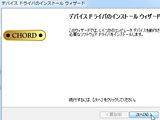 |
| ドライバのインストール画面 |
ドライバをインストールしようとして、すぐ気づくのは、32bit用ドライバと64bit用ドライバの2つが用意されていること。当然、ここでは64bit用を選んでインストール。EXEファイル形式なので、インストールは簡単で、日本語もサポートされている。ただちょっと気になったのはドライバのタイムスタンプが2011年4月11日とちょっと古いこと。発売元のタイムロードのサイトにあるドライバもこれと同じだし、本国サイトにいってもドライバは公開されていなかったので、多少不安に感じたが、実際には問題なく使うことができた。
■ DSDファイルを再生してみた
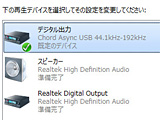 |
| サウンドデバイスに「Chord Async USB 44.1kHz-192kHz」として表示 |
今回のテーマはQuteHDがDSD対応のUSB-DACである、ということだが、DSD専用のDACというわけではない。44.1kHz~192kHzまでのPCMのDACとしても機能し、将来的には384kHzも対応するとのことだ。Windowsのサウンドデバイスを確認すると、再生のところに「Chord Async USB 44.1kHz-192kHz」というデジタル出力のドライバとして見える。入力端子はないので、当然再生のところには何も見えない。また、このドライバはASIO対応はしていないようだ。
 |
| 丸いレンズ部の光の色でサンプリングレートが判別できる |
ユニークなのは、サンプリングレートによって、QuteHD本体の色が変化すること。QuteHDには、液晶ディスプレイやLEDのインジケータなどは何もないのだが、本体トップパネルに丸いガラスのレンズがあり、内部の基板が覗けるようになっている。そして、このレンズ部分をめがけて、基板に設置されている3色のLEDから光が照射されるようになっているため、外から見るといろいろな色に光って見えるのだ。具体的にいうと、44.1kHzの場合は赤、48kHzはオレンジ、88.2kHzは黄色、96kHzは緑、176kHzは水色、192kHzは青。この色で、いま何kHzで音が出ているかが確認できるわけだ。
 |  |  |
| 44.1kHzの時の光の色 | 48kHz | 88.2kHz |
 |  |  |
| 96kHz | 176kHz | 192kHz |
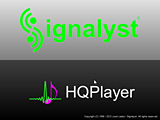 |
| HQ Player |
さて、ここからが本題。このQuteHDでDSDの音を再生するにはどうしたらいいのか? そもそも、PCでDSFファイルを直接扱えるアプリケーションはAudioGate以外は、まだほとんどない。そんな中で、注目を集めているのがHQ Playerというシェアウェア。Signalystというメーカーが開発したソフトで、DSFファイル、DSDIFFファイルが扱えるほか、ハイサンプリングのWAVファイルを含めさまざまなファイルの再生ができる。また、今回の目的はDSFファイルをPCM化しないで、DSDとして直接再生するDSDネイティブ再生だが、一般のオーディオインターフェイスやUSB-DACなどPCMの機材で鳴らすことも可能になっている。それだけに価格も99ユーロと、いい値段のソフトではあるが、とりあえず30日間はお試しで使うことができるので、今回は試用してみた。
まず、ソフトを起動させたらセッティングだ。FileメニューのSettingを選ぶとDeviceという項目があるので、ここから「デジタル出力(Chord Async USB 44.1kHz-192kHz)」を選択する。とりあえず、これだけでもう24bit/96kHz、24bit/192kHzなどのHQオーディオファイルの再生が可能になる。先ほどのSettingメニューにはオーバーサンプリングやフィルタに関する設定もできるようになっているので、興味のある人はいろいろと試してみるといいだろう。
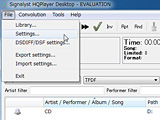 | 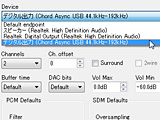 |
では、肝心のDSDの再生はどのようにするのか。前述のとおり、QuteHDはPCMのデバイスであってもリアルタイムにDSDのデータをPCM変換して再生できるので、このままの状態でも再生できるが、当然これではQuteHDの本領を発揮できていない。DSDネイティブで再生するにはFileメニューにある「DSDIFF/DSF settings」で設定を行なう必要がある。この画面にある「Direct playback type」の項目をデフォルトの「Native/none」から「DoP maker」に変更するのだ。すると「Do not enable this unless your DAC supports DSD in specified mode!」という警告が表示されるが、ここではそのままOKをクリックする。
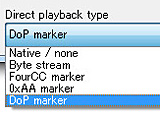 | |
| 「Direct playback type」を「DoP maker」に変更 | 警告されるが、DSD対応DACを使用しているので問題ない |
最後にメイン画面での再生モードをPCMからDSDに変更したらセッティング完了。この状態でDSFファイルを再生すると、音が出るとともに、QuteHDはこれまでのPCMでの再生と異なり、白く光る。これがDSD再生を意味しているのだ。PCMでの再生と比較して、劇的に違うとまではいえないものの、確かに音の違いは感じる。より澄んだ音、透き通った音という感じだろうか、DSDのサウンドだ。
ためしに、以前KORGのDSDレコーダー、MR-2でレコーディングしたDSDIFFの音を再生してみたが、これも非常にキレイな音で鳴らすことができ、なかなか感激できる。これがDSDネイティブ再生環境というものなのだ。
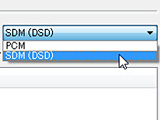 |  |  |
| 再生モードをPCMからDSDに変更 | DSFファイル再生時の画面 | DSFファイルを再生すると、インジケータが白く光る |
■ 「DSD over USB」の普及に期待
以前、フォステクスでHP-A8の開発者インタビューをした際、dCSという会社が「DSD over USB」という規格を作っているが、扱いがなかなか難しそうだと聞いていたので、DSDネイティブ再生するためのセッティングがかなり大変なのではないか……と心配していたのだが、ちょっと拍子抜けするほど簡単だった。当時、もうひとつPlayback Designという会社もDSD再生のための別の規格を作っていたのだが、今年になって両者が共同で、新しく「DSD over PCM(DoP)」という規格を作っていた。それが先ほど設定した「DoP maker」というものだったのだ。
簡単にいってしまえば、USBにゼロからDSDデータを流す規格を作り出すのは難しいので、現在規格化されているPCMデータを流す方法を用いつつ、その一部を書き換えることでPCMのふりをしてDSDを流してしまうという手法なのだ。まだ幅広いメーカーが採用している規格とまではいえないものの、こうした規格が確立したことで、今後DSDが扱えるUSB-DACは増えていきそうだ。
なお、このDoPのほかにも、ASIO 2.1というものも存在する。これは2005年にソニーのVAIOに搭載されたもので、通常のASIOドライバにDSDをネイティブ再生するための機能を追加した規格だ。考えてみれば、もう7年も前にDSDネイティブ再生の手法が確立されていたというのに、ソニーがここから撤退してしまったこともあり、ずいぶんと遠回りになってしまったわけだ。
以上、QuteHDとHQ Playerを使うことでDSDネイティブ再生ができ、非常に高音質な再生が可能であることは確認できた。ただ、誰にでも勧められる製品、組み合わせとはいえない状況だ。マニュアルはB5の紙1枚でDSD再生の方法などについては特に触れられていないし、代理店であるタイムロードのWebサイトにもHQ PlayerとAudirvana Plusというソフトの名前が挙がっているだけで、使い方などの記述は無い。また、HQ Playerの問題なのか、ドライバの問題なのかはハッキリしなかったが、プレーヤーの動作は安定しておらず、DSDネイティブとPCMを切り替えた際や、サンプリングレートを切り替えると、ソフトがハングアップしてしまうこともしばしばだった。やはり、まだ発展途上というところなのだと思うが、いずれにせよ、DSDネイティブ再生は今後大きく発展する分野として期待したいところだ。
